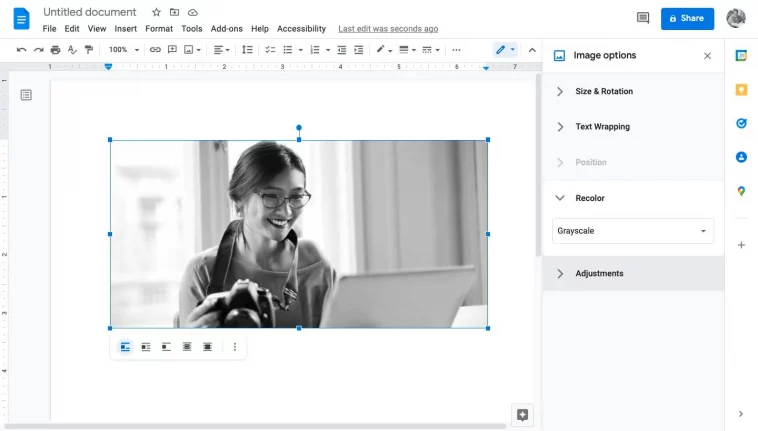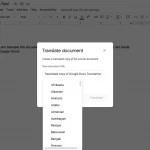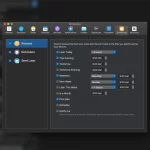Google Documenti ha uno strumento di modifica delle immagini di base che puoi utilizzare per apportare modifiche rapide alle tue foto. Ecco come usarlo.
Hai bisogno di cambiare rapidamente la luminosità di una foto nel tuo documento Google? Vuoi rendere trasparente la tua immagine? Questi sono due degli strumenti di fotoritocco di base che troverai all’interno di Google Documenti.
Mentre gli strumenti di modifica delle immagini di Google Docs sono lontani da Photoshop, possono essere fantastici in un pizzico. Qui, ti mostriamo come usarli.
I semplici strumenti di modifica delle immagini all’interno di Google Documenti
Quali semplici strumenti di modifica puoi trovare all’interno di Google Documenti? Ecco cosa puoi modificare utilizzando gli strumenti di modifica:
- Dimensioni e rotazione: Utilizzando gli strumenti di dimensione e rotazione, è possibile modificare rapidamente le dimensioni dell’immagine o ruotarla su un angolo specifico.
- Ritorno a capo del testo: Se il documento include testo, è possibile scegliere il modo in cui si desidera che avvolga l’immagine. Ad esempio, puoi scegliere di posizionare l’immagine dietro il testo o persino consentire all’immagine di interrompere il testo.
- Ricolorare: Utilizzando lo strumento ricolora, è possibile manipolare il colore dell’immagine utilizzando diversi filtri. Ad esempio, c’è un filtro in bianco e nero e diversi filtri di colore unici.
- Trasparenza: Vuoi che la tua immagine svanisca dietro il tuo testo? Puoi facilmente utilizzare lo strumento trasparenza per modificare la pronuncia della tua immagine sulla pagina.
- Luminosità: Lo strumento luminosità semplifica la modifica della luminosità dell’immagine utilizzando un semplice cursore.
- Contrasto: Proprio come lo strumento luminosità, lo strumento contrasto consente di modificare rapidamente il contrasto dell’immagine.
Come modificare un’immagine all’interno di Google Documenti
Per modificare un’immagine all’interno di Google Documenti, è sufficiente selezionare l’immagine nel documento che si desidera modificare. Nella barra degli strumenti in alto, seleziona Opzioni immagine.
Le opzioni di modifica delle immagini si apriranno a destra dell’immagine. Basta selezionare la modifica che si desidera apportare e diventare creativi.
Trova l’immagine perfetta per qualsiasi documento con gli strumenti di Google Documenti
Prima di poter modificare un’immagine, devi trovare quella perfetta per completare il tuo documento. Fortunatamente, Google Documenti rende anche questo semplice. Puoi caricare una tua immagine o utilizzare lo strumento di ricerca di immagini Web per trovare rapidamente foto, illustrazioni e altro ancora.